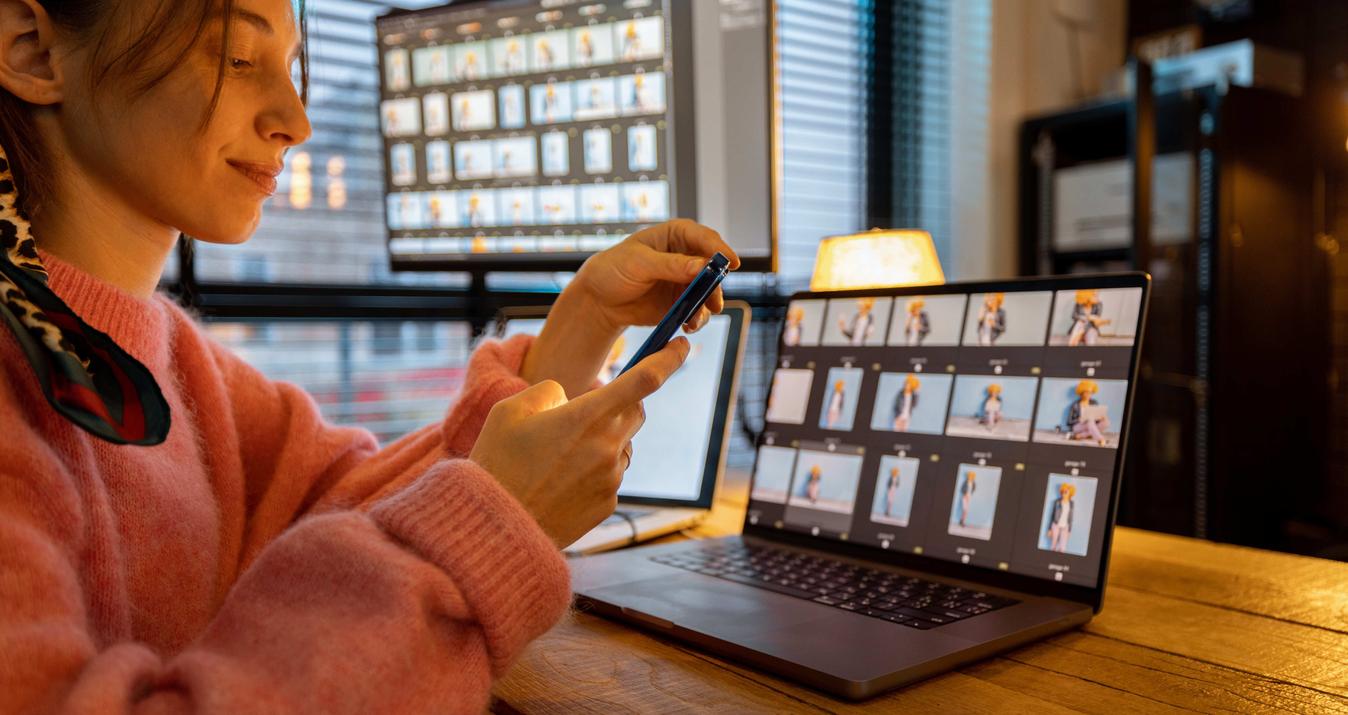Como Redimensionar Facilmente A Imagem Para Facebook
November 20, 2024

Uma foto de capa do Facebook é importante se você quiser criar uma impressão completa do seu perfil on-line.
Suas fotos de perfil e de capa mostram como centenas ou talvez milhares de pessoas o reconhecem. Elas causam a primeira impressão quando alguém procura por você no Facebook ou quando você envia uma solicitação de amizade. O Facebook tem diretrizes específicas para seus tamanhos. Portanto, para causar a melhor primeira impressão, é importante saber como redimensionar as fotos para o seu perfil do Facebook e otimizá-las para essa plataforma.
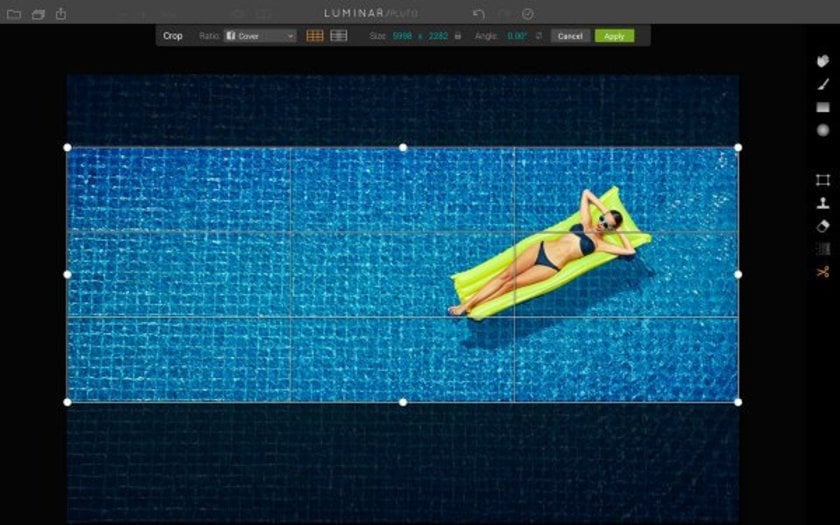
Por Que Você Deve Redimensionar As Fotos De Perfil Para O Facebook
O Facebook definiu padrões para as fotos de perfil. Quando você carrega uma foto, o site a corta automaticamente para caber no espaço disponível. Embora isso seja útil, o corte nem sempre é preciso e pode resultar em um enquadramento incomum. Lembre-se de que a foto do perfil é o que o apresenta a outras pessoas, portanto, você quer que ela tenha uma boa aparência. Portanto, você deve redimensionar as fotos de perfil do Facebook antes de carregá-las.
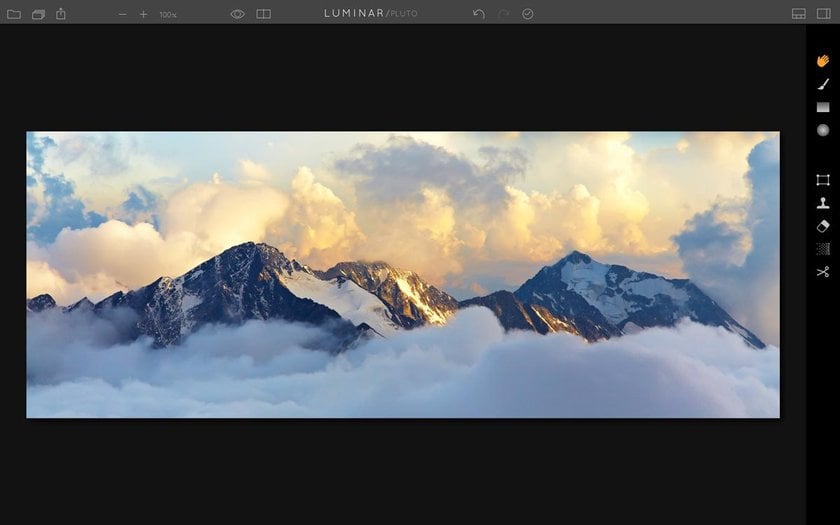
Quais São As Fotos Corretas De Capa E Perfil Do Facebook?
Antes de discutir as opções de redimensionamento, você deve saber que os tamanhos das fotos de capa e perfil do Facebook são 851×315 píxeis e 170×170 píxeis, respectivamente.
A resolução ideal para uma foto do Facebook é 826×462 píxeis para um computador ou 640 por 360 para um smartphone. É melhor editar as fotos de capa no Facebook dessa forma antes de carregá-las.
Como redimensionar fotos para as imagens de capa e perfil do Facebook
Agora que você já sabe por que é importante redimensionar suas fotos para a capa e as fotos de perfil do Facebook, vamos dar uma olhada em algumas maneiras simples de fazer isso:
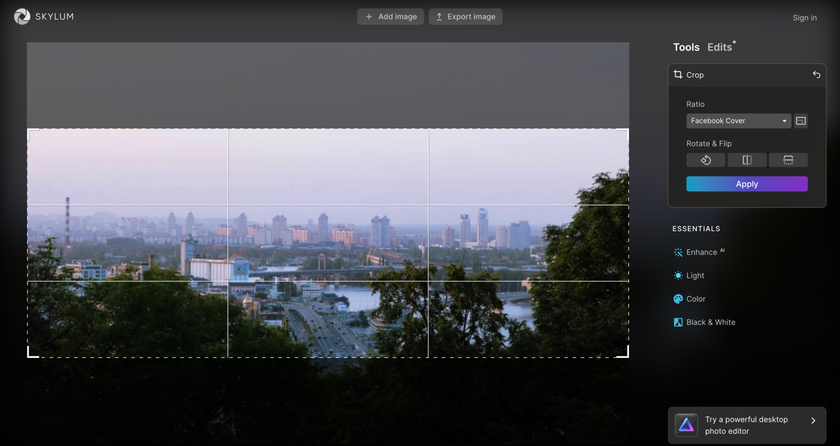
1. Uso De Soluções On-Line
Se você geralmente não redimensiona imagens para o Facebook, talvez queira usar uma ferramenta on-line para redimensionar a imagem conforme as diretrizes. Existem vários redimensionadores on-line que podem ajudá-lo a fazer isso, mas recomendamos o Skylum's Online Photo Editor.
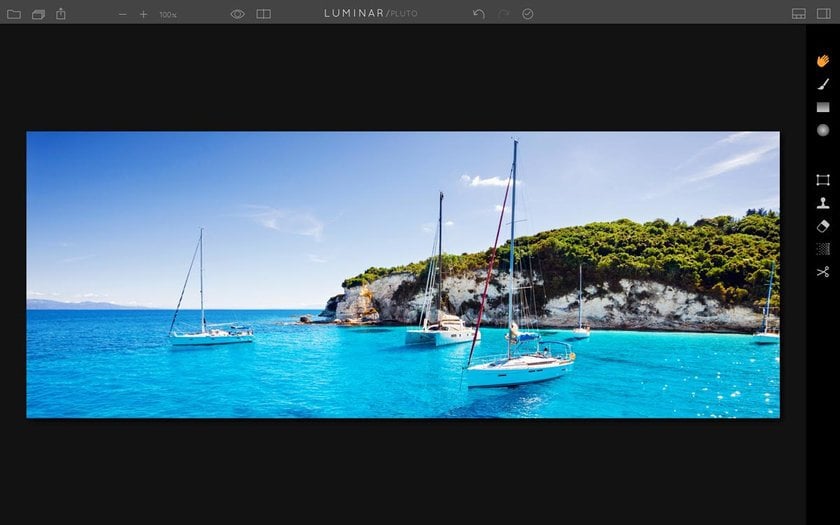
Se você quiser saber como ajustar uma foto de perfil do Facebook, leia abaixo. Para redimensionar uma foto com o Skylum's Online Photo Editor, basta acessar o site e seguir estas etapas:
Carregue a foto que você deseja converter.
Vá para o painel "Editar" e selecione a ferramenta Cortar.
No menu suspenso Aspect Ratio (Proporção), selecione a predefinição "Facebook Cover" (Capa do Facebook) ou "Facebook Profile" (Perfil do Facebook). Se não conseguir encontrar essas predefinições, você poderá inserir manualmente as dimensões para tornar as fotos menores e ajustá-las ao seu perfil do Facebook.
Ajuste a área de corte conforme desejado. Se você precisar mudar da horizontal para a vertical, use a opção Rotate (Girar) na mesma ferramenta.
Após fazer suas alterações, clique em "Apply" (Aplicar) para finalizar o corte e o redimensionamento. Em seguida, salve a imagem editada em seu computador.
O Online Photo Editor do Skylum também oferece uma série de outros recursos, inclusive ajustes com tecnologia de IA que podem ajudá-lo a aprimorar sua imagem com apenas alguns cliques. Com um pouco de prática, você pode usar essas ferramentas para criar capas ou fotos de perfil do Facebook ainda mais atraentes e esteticamente agradáveis.
2. Uso De Soluções De Desktop
Se você já tem um software de edição ou está disposto a fazer download de um software para redimensionar fotos para capas do Facebook sem cortar, os instrumentos atuais, como o Photoshop e o Luminar Neo, são as melhores opções. Antes de usá-los, é aconselhável encontrar um tutorial na Internet.
Dos dois, o Luminar Neo é o mais fácil, pois tem uma interface otimizada e controles simples que não exigem que você passe semanas aprendendo-os. O Luminar Neo não é apenas uma maneira rápida e fácil de editar imagens originais, mas também uma poderosa ferramenta criativa com soluções de IA para qualquer problema de edição. É por isso que ele pode ser o único editor de fotos que atende a todas as suas necessidades, seja você um iniciante ou um profissional. Você pode criar fotos incríveis a partir de arquivos RAW, criar lindas colagens, alterar a cor, a proporção e o brilho ou usar outro método para aprimorar suas fotos.
Antes de alterar a proporção de aspecto de sua imagem para o Facebook, recomendamos um método rápido e fácil para melhorá-la. Primeiro, abra a guia Predefinições e deixe que a IA do Luminar Neo analise a imagem. Em apenas alguns segundos, ela lhe oferecerá as predefinições mais adequadas para transformar sua imagem com um único clique. Além disso, você pode ajustar a intensidade da predefinição aplicada e editá-la ainda mais para corresponder ao seu estilo e gosto.
Veja como redimensionar uma foto para o Facebook com o Luminar Neo:
Abra a imagem que deseja transformar em sua foto de perfil ou de capa.
Entre no modo Crop pressionando a tecla C no teclado.
A barra superior agora mostrará todas as opções associadas ao Modo de corte.
Clique no menu Ratio e selecione a opção Facebook Cover.
Se você quiser enquadrar a foto dentro da área de corte, basta clicar e arrastar a foto como desejar.
Pressione Enter e você terá uma foto de capa perfeita para o Facebook! Sinta a diferença!
O Luminar Neo é um software versátil, e você definitivamente precisa conferir todos os seus recursos e possibilidades! Clique aqui para saber mais sobre as ferramentas, os complementos e os preços do Luminar Neo.
Explore o Poder da IA com o Luminar Neo
Experimente de Graça!Se já tiver o Photoshop em seu sistema, siga estas etapas para redimensionar suas fotos para a capa do Facebook ou fotos de perfil:
Clique na ferramenta Cortar.
Use os controles nas bordas da borda de corte para redimensionar livremente a imagem ou digite um tamanho específico na barra superior.
Quando terminar, pressione Enter ou clique fora da borda de corte para fazer a alteração.
Se estiver se perguntando como encaixar uma foto de perfil do Facebook em um círculo, leia abaixo. Clique no ícone no canto superior direito da tela do Facebook e selecione "My Name" (Meu nome). Carregue a foto original no menu "Profile Photo" (Foto do perfil), clique em "Change Profile Photo" (Alterar foto do perfil), adicione uma moldura e clique em "Save changes" (Salvar alterações).
O Que Fazer Antes De Usar Um Redimensionador De Fotos De Capa Do Facebook
Antes de redimensionar qualquer foto para o Facebook, você deve saber o que é importante em uma boa foto de capa. Isso é especialmente importante para todos os tipos de páginas, inclusive páginas comerciais, criativas ou contas de mídia. Se você fornece algum tipo de serviço ao visitante, precisa atrair o espectador para o seu conteúdo. Por exemplo, se você tiver uma página de fotografia no Facebook, precisará exibir suas melhores fotos na parte superior da página. Uma ótima maneira de fazer isso é criar uma colagem de suas imagens para que as pessoas possam ver rapidamente os diferentes tipos de fotos que você tira.
Você também deve alterar suas fotos de capa ocasionalmente para apresentar novos conteúdos às pessoas. Manter a mesma imagem em sua página por muito tempo faz com que as pessoas pensem que você não é muito ativo e pode não ser o melhor quando se trata de fornecer atendimento rápido ao cliente. Como você pode ver, uma foto de capa do Facebook é mais importante do que as pessoas normalmente pensam. Se estiver se perguntando como fazer com que uma foto completa caiba no seu perfil do Facebook, leia abaixo.
Ao criar um álbum, selecione "High Resolution" (Alta resolução). Você encontrará esse botão no painel de configurações ou sob as imagens. Certifique-se de salvar os resultados.
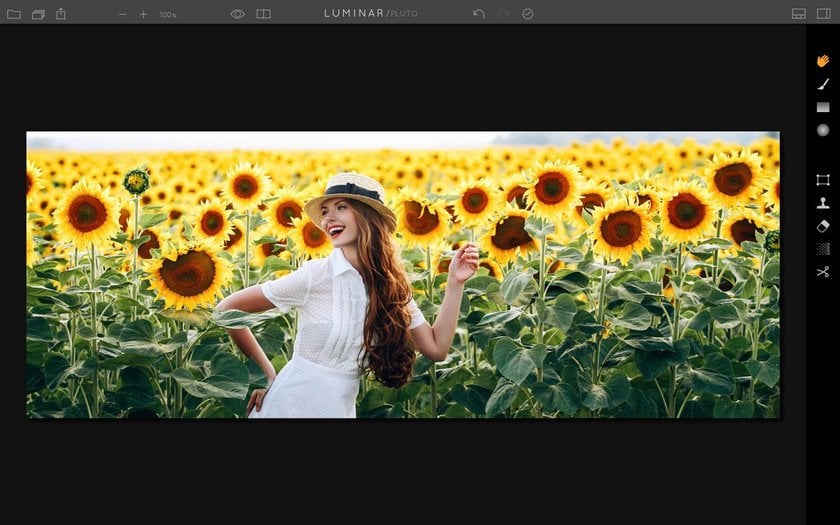
Considerações Finais
Em geral, o Facebook é considerado uma ótima plataforma para as pessoas se conectarem com a família e os amigos, e é isso mesmo.
Mas ele pode ser muito mais do que isso se você usá-lo com eficiência. Escrevemos este guia sobre como redimensionar uma foto para o Facebook não apenas para ajudá-lo a dar uma boa aparência ao seu perfil, mas também para ajudá-lo a criar um perfil comercial eficiente.
Para criar uma página comercial bem-sucedida no Facebook, é necessário publicar regularmente, compartilhar conteúdo relevante para seus leitores e redimensionar suas fotos para que se ajustem às diretrizes do perfil do Facebook.
Se estiver pronto para turbinar seu perfil do Facebook, dê o primeiro passo e redimensione suas fotos para o Facebook!